Ako sa pripojiť k sieti v systéme Windows 11
Čo vedieť
- Na paneli úloh: Kliknite na akčné centrum > Spravujte pripojenia Wi-Fi > (názov sieťe) > Pripojte sa.
- V nastaveniach systému Windows: Kliknite Sieť a internet > Wi-Fi > Zobraziť dostupné siete > (názov sieťe) > Pripojte sa.
- Z ovládacieho panela: Kliknite Sieť a internet > Pripojte sa k internetu > (názov sieťe) > Pripojte sa.
Tento článok vysvetľuje, ako sa pripojiť k a Wi-Fi sieť v systéme Windows 11 vrátane spôsobu výberu siete Wi-Fi na paneli úloh, pripojenia cez Nastavenia systému Windows a spôsobu pripojenia k sieti v Ovládací panel.
Ako pripojím počítač so systémom Windows k sieti?
Počítač so systémom Windows 11 môžete pripojiť k sieti pripojením ethernetový kábel ak má váš počítač ethernetový port, alebo cez Wi-Fi, ak to nie je možné. Existujú tri spôsoby pripojenia počítača so systémom Windows 11 k sieti Wi-Fi: z panela úloh, cez Nastavenia systému Windows a cez ovládací panel. Každá metóda vykonáva rovnakú úlohu, takže môžete použiť tú, ktorá vám najviac vyhovuje.
Ako sa pripojiť k sieti Wi-Fi z panela úloh v systéme Windows 11
Najjednoduchší spôsob pripojenia k sieti Wi-Fi je zvyčajne cez panel úloh. Panel úloh obsahuje skratky k mnohým užitočným ovládacím prvkom. Ak váš panel úloh nebol upravený, tieto ovládacie prvky nájdete vedľa času a dátumu v blízkosti pravého okraja panela úloh. V systéme Windows 11 kliknutím na ikonu siete, zvuku alebo napájania otvoríte ponuku Rýchle nastavenia, ktorú môžete použiť na pripojenie k sieti.
Ak na paneli úloh nemôžete nájsť nastavenia Wi-Fi alebo sieťového pripojenia, preskočte túto časť a vyskúšajte metódu opísanú v ďalšej časti.
Tu je postup, ako sa pripojiť k sieti Wi-Fi z panela úloh v systéme Windows 11:
-
Kliknite na Akčné centrum na paneli úloh (ikony siete, zvuku a napájania umiestnené naľavo od času a dátumu), čím otvoríte Rýchle nastavenia Ponuka.
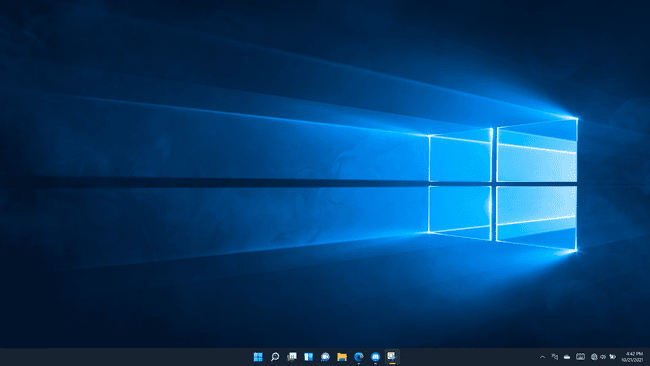
-
Kliknite na Spravujte pripojenia Wi-Fi tlačidlo (vľavo hore) v Rýchle nastavenia Ponuka.
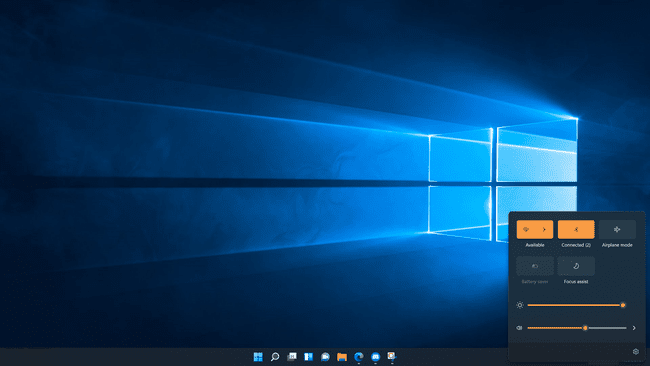
-
Kliknite na a Wi-Fi sieť.
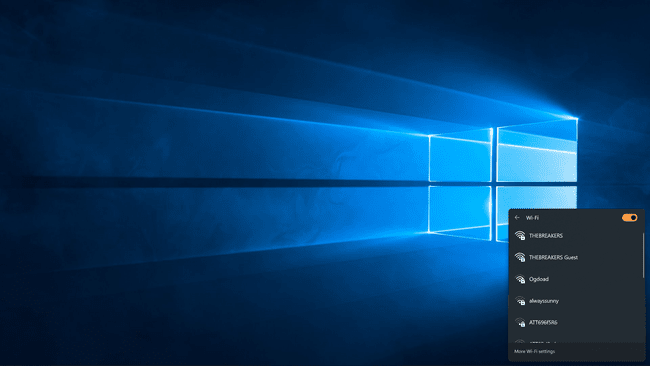
Ak je vaše Wi-Fi momentálne vypnuté, budete musieť kliknúť na Wi-Fi najprv prepnúť.
-
Kliknite Pripojte sa.
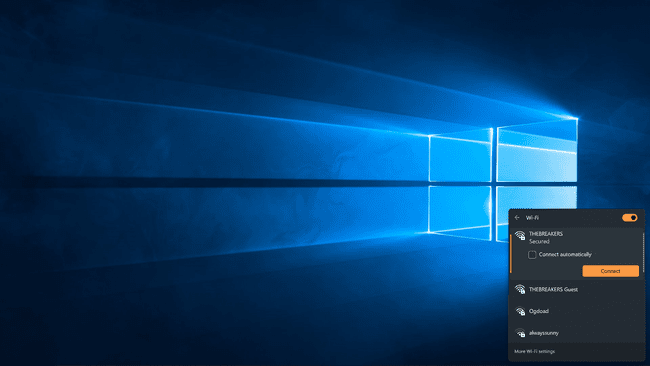
-
Ak sa zobrazí výzva, zadajte heslo siete Wi-Fi a kliknite Ďalšie.

-
Váš počítač sa pripojí k sieti Wi-Fi.

Ako sa pripojiť k sieti Wi-Fi z nastavení systému Windows
Ak máte problémy s Centrom akcií a ponukou Rýchle nastavenia, môžete sa tiež pripojiť k sieti Wi-Fi prostredníctvom Nastavenia systému Windows.
Tu je postup, ako sa pripojiť k sieti prostredníctvom nastavení systému Windows:
-
Kliknite pravým tlačidlom myši na Štart (ikona Windows) na paneli úloh a kliknite nastavenie.
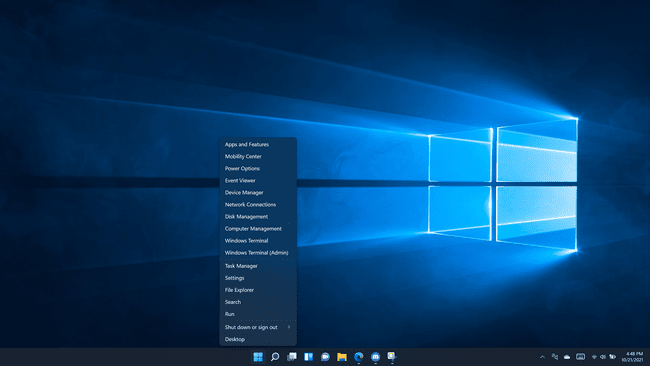
-
Kliknite Sieť a internet.
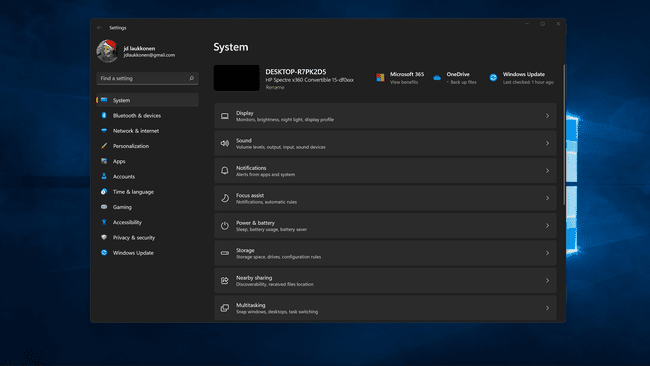
-
Kliknite na Wi-Fi prepnite, ak je vypnutá.
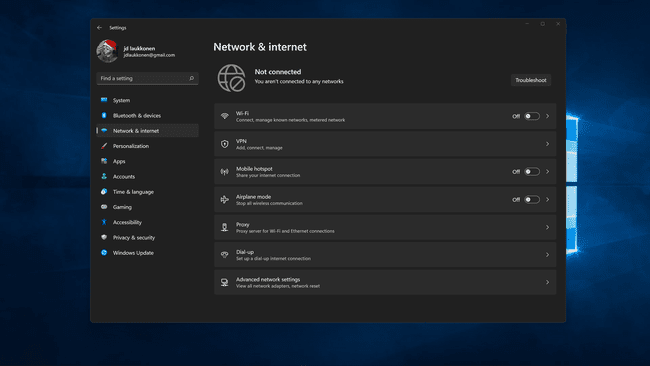
-
Kliknite Wi-Fi.
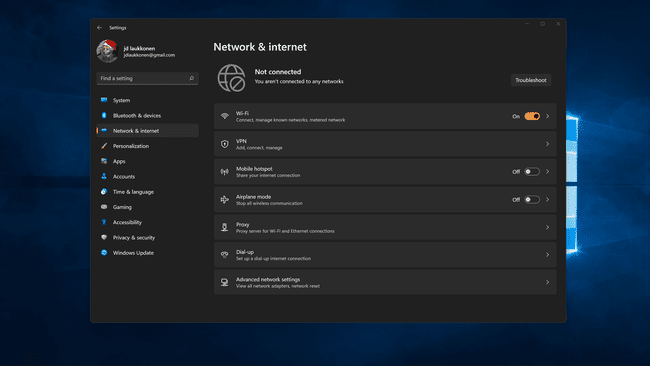
-
Kliknite Zobraziť dostupné siete.

-
Kliknite na a Wi-Fi sieť zo zoznamu.
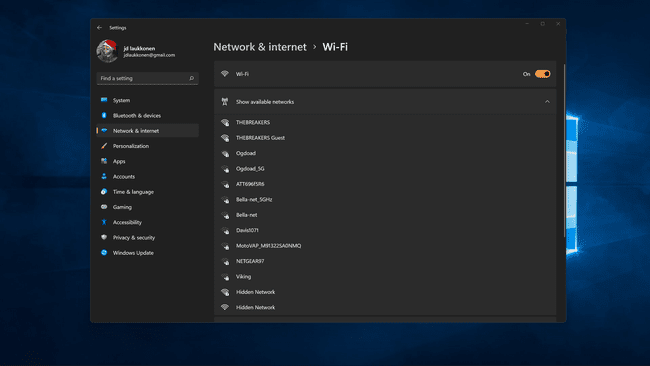
-
Kliknite Pripojte saa ak sa zobrazí výzva, zadajte heslo siete.
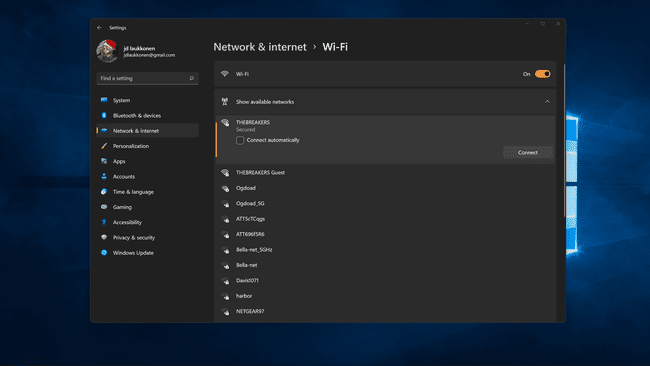
-
Váš počítač sa pripojí k sieti.
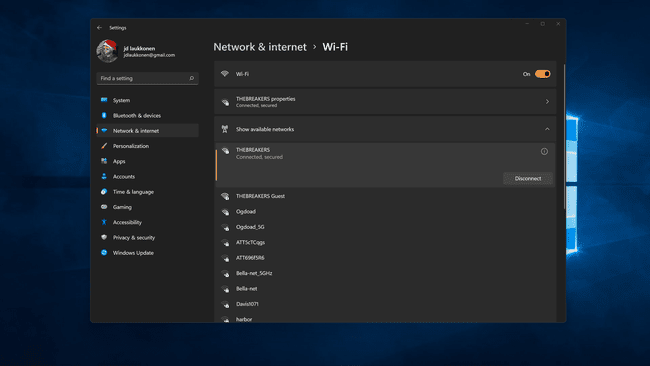
Ako nájsť pripojenia Wi-Fi v ovládacom paneli systému Windows 11
Väčšina funkcií, ktoré sa predtým nachádzali v ovládacom paneli v starších verziách systému Windows, je teraz k dispozícii prostredníctvom ponuky Nastavenia v systéme Windows 11. Ak chcete, stále sa môžete pripojiť k sieti prostredníctvom ovládacieho panela, ale vyžaduje to niekoľko ďalších krokov v podstate len vyvolá rovnakú sieťovú ponuku, ku ktorej je možné pristupovať prostredníctvom ponuky Rýchle nastavenia priamo na vašom zariadení panel úloh.
Tu je postup, ako sa pripojiť k sieti z ovládacieho panela Windows 11:
-
Kliknite na Vyhľadávanie ikonu (lupu) na paneli úloh.
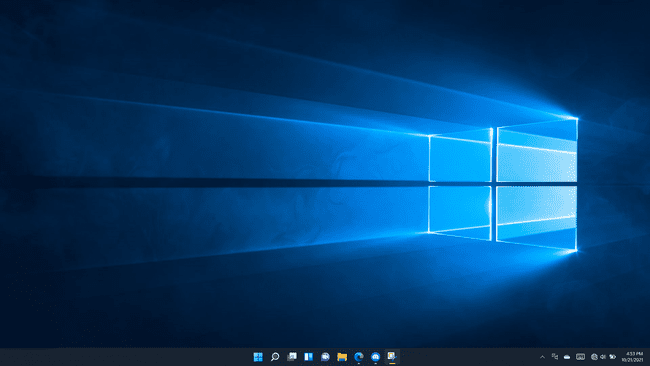
-
Kliknite na pole vyhľadávania a zadajte ovládací panel.
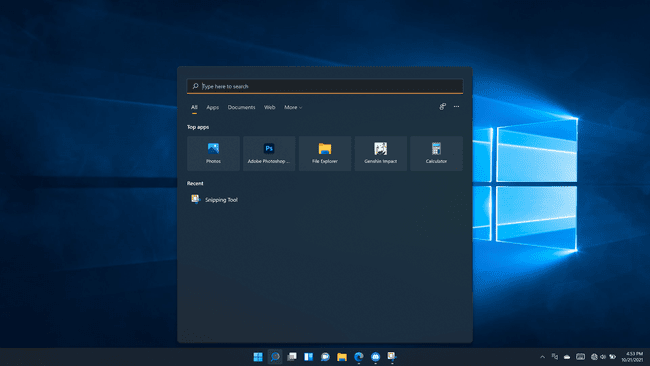
-
Kliknite Ovládací panel vo výsledkoch vyhľadávania.
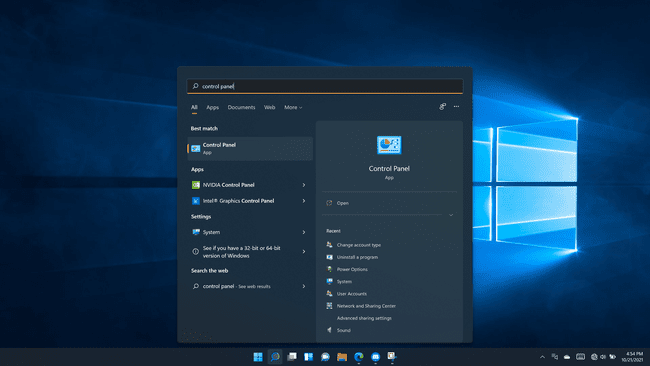
-
Kliknite Sieť a internet.
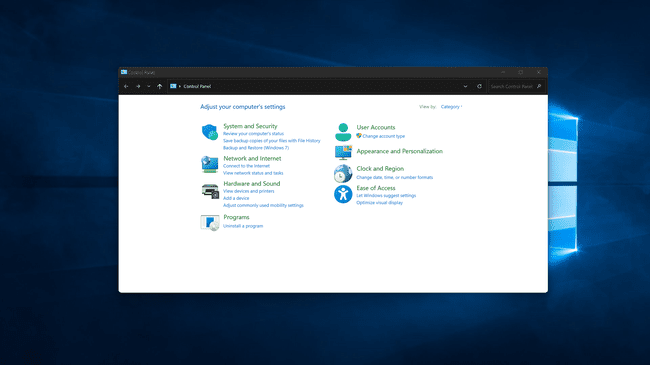
-
Kliknite Pripojte sa k internetu.
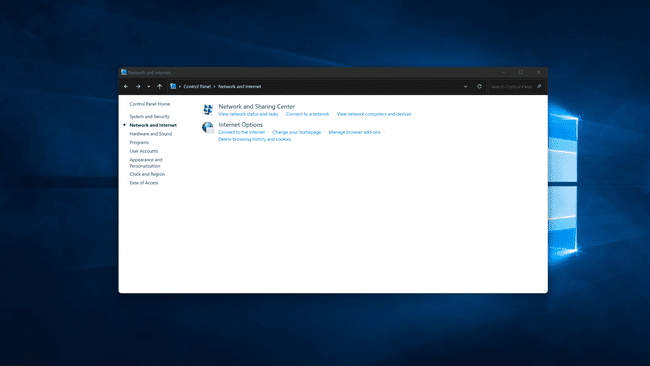
-
Kliknite na Wi-Fi prepínačom ho zapnite, ak je Wi-Fi vypnuté.

-
Kliknite na a Wi-Fi sieť.
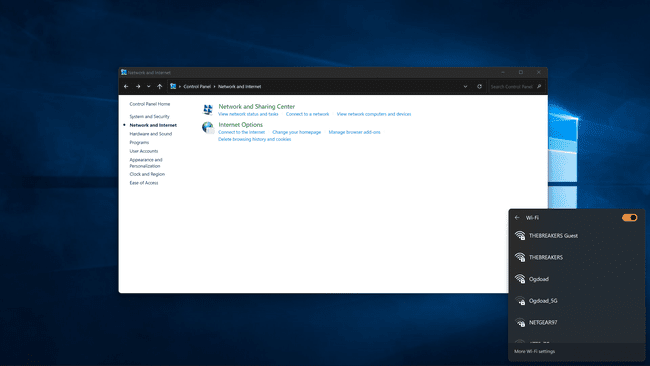
-
Kliknite Pripojte saa ak sa zobrazí výzva, zadajte heslo siete.
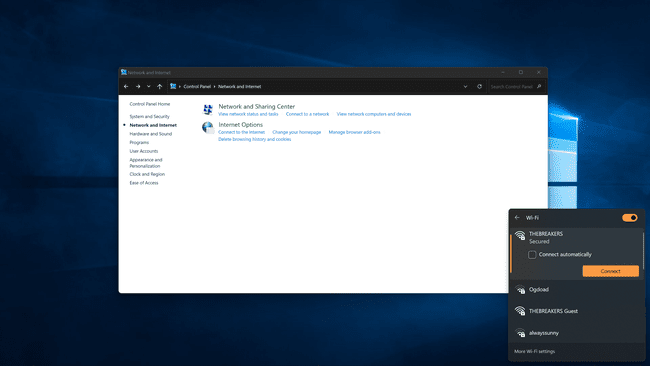
Váš počítač sa pripojí k vybranej sieti.
Ak ty nemôžem sa pripojiť k sieti v systéme Windows 11 po vyskúšaní každej z týchto metód možno budete musieť reštartovať sieťový hardvér, odstrániť a znova pridať sieť v systéme Windows alebo reštartovať počítač.
